Как поменять кодировку в Excel
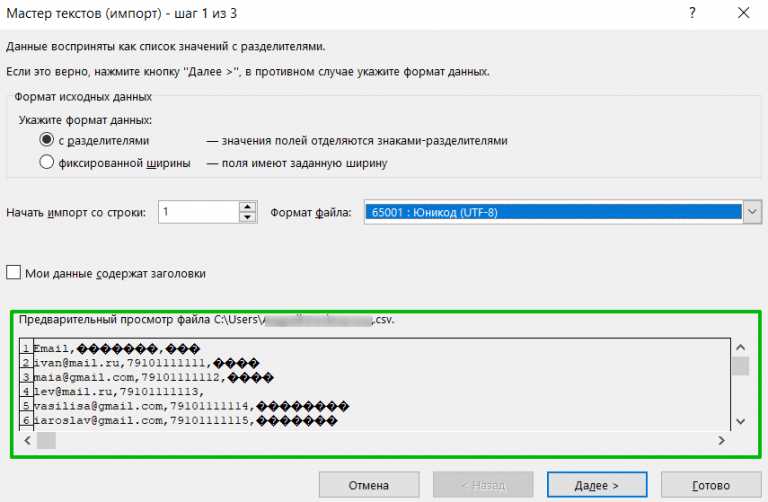
Разнообразие методов и функций Excel позволяют пользователям осуществлять менеджмент информации с легкостью и эффективностью.
При работе с данными в Excel необходимо не только правильно организовать информацию в таблице, но и обеспечить грамотное отображение символов и правильную кодировку данных.
Электронные таблицы являются мощным инструментом для обработки и анализа больших объемов информации. Отображение и правильное кодирование символов является неотъемлемой частью этого процесса.
В данной статье мы рассмотрим способы изменения кодировки и символов в Excel, чтобы корректно отображать и обрабатывать данные на русском языке и других языках.
Как изменить кодировку файла Excel и сохранить данные без потерь
Основные шаги для изменения кодировки файла Excel и сохранения данных без потерь
Если вам нужно изменить кодировку файла Excel и сохранить ваши данные без потерь, следуйте этим основным шагам:
- Откройте файл Excel, который вы хотите изменить.
- Нажмите на вкладку «Файл» в верхнем левом углу окна Excel.
- Выберите «Сохранить как», чтобы открыть диалоговое окно сохранения.
- В диалоговом окне сохранения выберите путь и название файла.
- Выберите желаемый формат файла, который поддерживает нужную кодировку, например, CSV или текстовый файл.
- В настройках сохранения найдите опцию «Кодировка» или «Символы».
- Выберите желаемую кодировку, например, UTF-8 или Windows-1251.
- Нажмите на кнопку «Сохранить», чтобы сохранить файл с новой кодировкой.
Примечание: Перед сохранением файла в новой кодировке, рекомендуется сделать резервную копию оригинального файла во избежание потери данных.
Теперь вы знаете, как изменить кодировку файла Excel и сохранить свои данные без потерь. Следуя этим шагам, вы сможете сохранить файл в нужной кодировке и использовать его совместимость с другими программами и устройствами.
Откройте файл Excel и выберите нужную кодировку
Начните работу с файлом Excel, в котором необходимо изменить кодировку. Выберите подходящую кодировку, чтобы добиться правильного отображения символов и данных, сохраненных в файле. Этот шаг позволит вам уверенно работать с данными и избежать ошибок при открытии и чтении информации.
Чтобы начать процесс изменения кодировки, откройте файл Excel, который требует редактирования. Далее найдите и выберите опцию, связанную с кодировкой. Это может быть отдельный пункт в меню «Правка» или «Формат», либо опция, доступная при открытии файла.
При выборе нужной кодировки обратите внимание на тип данных, содержащихся в файле Excel. Разные кодировки могут поддерживать различные символы и специальные символы, поэтому выберите ту, которая наиболее точно отображает имеющуюся информацию. Если вы работаете с файлом, содержащим тексты на разных языках, убедитесь, что выбранная кодировка поддерживает все используемые языковые символы.
После выбора нужной кодировки сохраните изменения и закройте файл Excel. При последующем открытии файла он будет отображаться в выбранной кодировке, что позволит вам комфортно работать с данными и избежать проблем при чтении или обработке информации.
Измените кодировку файла Excel и сохраните данные
- Выбор кодировки файла
- Изменение кодировки файла Excel
- Использование функции «Сохранить как»
- Копирование данных в новый файл с нужной кодировкой
- Использование специализированных программ для конвертации кодировки
- Важные аспекты при изменении кодировки файла
- Потеря данных и форматирования
- Обработка нестандартных символов
- Влияние на формулы и функции Excel
- Тестирование и проверка измененной кодировки
Изменение кодировки файла Excel — это важный шаг при работе с многоязычными данными, обменом информацией с другими системами или просто при необходимости сохранения текстовых данных в определенном формате. Грамотное использование функций и инструментов Excel позволяет сохранить целостность и точность данных, сэкономить время и упростить процесс работы с файлами.

Похожие записи: